我们肯定遇到过打开别人的项目时一直处于Building‘XXX'Gradle project info的情况。本文通过两种方法带领大家解决Android Studio一直处于Building的问题。具体内容详情如下所示:

然后就耐心等待了一会,然后就烦躁地再等待了一会,发现还没动静就果断点击了Cancel,但是发现并不能Cancel掉。最后只能强制结束掉AS。
事件的起因是别人项目的gradle版本和你使用的gradle版本不一致导致在打开项目的时候会去下载别人项目的gradle版本。但是呢,由于国情的需要,正常情况下是下载不下来的,所以就一直处于building的状态了。
解决办法有两种:
第一种:我们先打开一个能正常打开的项目,然后打开自己项目下的gradle文件夹àwrapper文件夹àgradle-wrapper.properties文件,将 https\://services.gradle.org/distributions/gradle-2.10-all.zip (注:不是我的这句,是你自己项目下的这句)替换掉一直处于building的那个项目那里再重新打开即可。
第二种(该方法也是升级gradle的一种方法):我们先去文件夹下查看一直处于building的那个项目下的gradle版本,gradle文件夹àwrapper文件夹àgradle-wrapper.properties文件找到gradle-x.xx-all.zip这句即为我们需要用到的信息。
接着我们打开一个我们自己的能打开的项目,将自己的项目的gradle版本改为一直处于building的那个gradle版本。举个栗子我知道了一直处于building的那个项目的gradle版本是gradle-2.11-all.zip,那么就将自己的能打开的项目的gradle版本也改成gradle-2.11-all.zip,接着点击BuildàRebuildProject,这样做的目的是让AS在我们本地的gradle文件夹下面生成一个gradle-x.xx-all文件夹,最后关闭AS(注:这个文件夹的默认路径在:C:\Users\Administrator.PC-20160807IWSY\.gradle\wrapper\dists)
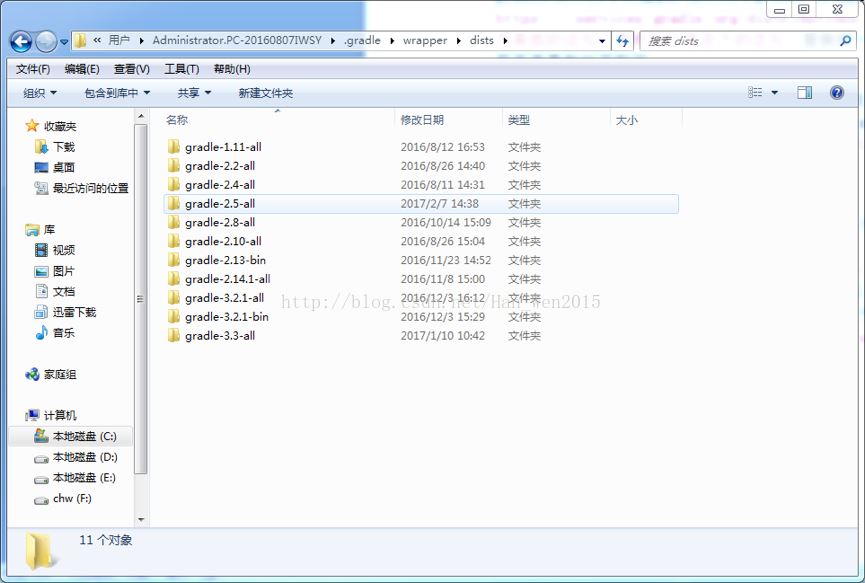
要生成对应gradle版本的文件夹也不一定非要使用我这种方法,可能在别人项目一直处于biulding的时候也会生成一个,后面的这个我没试过。
接下来就是去下载gradle了,传送门 http://services.gradle.org/distributions 下载到了对应的gradle后将该压缩包放到对应的gradle文件夹下的d3xh0kipe7wr2bvnx5sk0hao8(注:这串数字每个gradle版本都不同)文件夹中。
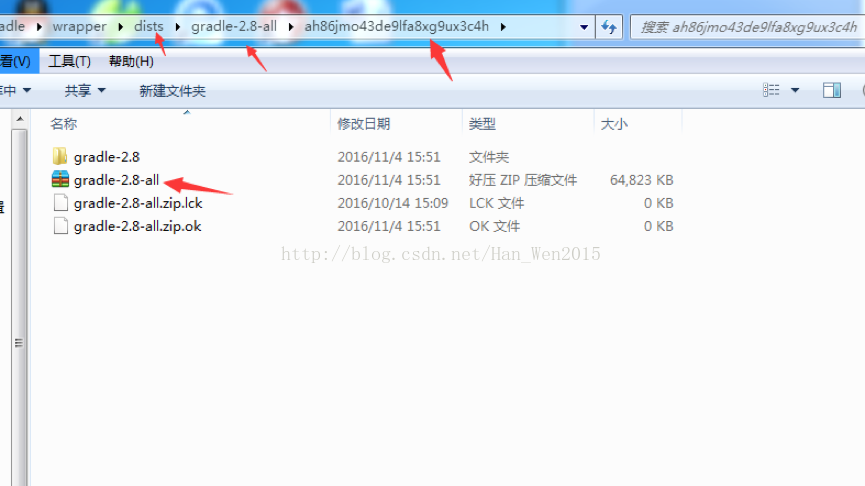
最后再重新打开一直处于biulding的那个项目即可。
总结
以上所述是小编给大家介绍的Android Studio一直处于Building的解决方法,希望对大家有所帮助,如果大家有任何疑问请给我留言,小编会及时回复大家的。在此也非常感谢大家对网站的支持!